- Windows 10 มีแนวโน้มที่จะบังคับให้คุณอัปเดต ดังนั้นจึงเป็นเรื่องธรรมดาที่จะหงุดหงิดมากขึ้นเมื่อกระบวนการอัปเดต Windows ไม่ราบรื่นตามที่วางแผนไว้
- ครั้งนี้ เราได้เตรียมวิธีแก้ปัญหาบางอย่างที่อาจช่วยคุณจัดการกับรหัสข้อผิดพลาดในการอัปเดต 0x80072ee7 ใน Windows 10
- เข้าถึง .เฉพาะของเรา ส่วนข้อผิดพลาดของ Windows Update หากคุณต้องการค้นหาบทความที่น่าสนใจเพิ่มเติมในหัวข้อเดียวกัน
- คุณพบปัญหากี่ครั้งในสัปดาห์ที่ผ่านมา สองสามเดือนที่ผ่านมาเป็นอย่างไร? เมื่อใดก็ตามที่คุณต้องการความช่วยเหลือเพิ่มเติม มาที่ .ของเรา ฮับข้อผิดพลาดของ Windows 10 โดยละเอียด สำหรับบทความที่เป็นประโยชน์เพิ่มเติม

- ดาวน์โหลด Restoro PC Repair Tool ที่มาพร้อมกับเทคโนโลยีที่จดสิทธิบัตร (มีสิทธิบัตร ที่นี่).
- คลิก เริ่มสแกน เพื่อค้นหาปัญหาของ Windows ที่อาจทำให้เกิดปัญหากับพีซี
- คลิก ซ่อมทั้งหมด เพื่อแก้ไขปัญหาที่ส่งผลต่อความปลอดภัยและประสิทธิภาพของคอมพิวเตอร์ของคุณ
- Restoro ถูกดาวน์โหลดโดย 0 ผู้อ่านในเดือนนี้
ปัญหาการอัปเดตที่น่าอับอายของ Windows 10 เป็นสิ่งที่ผู้ใช้ทุกคนต้องรับมืออย่างน้อยหนึ่งครั้ง คงจะดีถ้ามีปัญหาเรื่องเดียวเพราะเราจะรู้วิธีแก้ปัญหาอย่างแน่นอน
อย่างไรก็ตาม นั่นไม่ใช่กรณีเช่น ปัญหาการอัพเดทต่างๆ มักจะปรากฏขึ้นเป็นครั้งคราว ในบทความนี้ เราจะพูดถึงปัญหาทั่วไปของ Windows Update ที่มาพร้อมกับ รหัสข้อผิดพลาด 0x80072ee7.
ปัญหานี้อาจเกิดขึ้นได้ในสถานการณ์ต่างๆ แต่บ่อยครั้งที่สุดเมื่อคุณพยายามติดตั้งการอัปเดตหลักใหม่สำหรับ Windows 10 (อัปเดตครบรอบ อัปเดตผู้สร้าง ฯลฯ)
รหัสข้อผิดพลาด 0x80072ee7 อาจทำให้เกิดปัญหามากมายในพีซีของคุณ และเมื่อกล่าวถึงข้อผิดพลาดนี้ ปัญหาเหล่านี้เป็นปัญหาทั่วไปที่ผู้ใช้รายงาน:
- รหัส 0x80072ee7 Windows 10 Store – ตามที่ผู้ใช้ระบุ ข้อผิดพลาดนี้อาจปรากฏขึ้นขณะพยายามเรียกใช้ Windows Store หากคุณพบปัญหานี้ โปรดซ่อมแซมไฟล์ที่เสียหายและตรวจสอบว่าใช้งานได้หรือไม่
- 0x80072ee7 Windows Update – ปัญหานี้อาจปรากฏขึ้นขณะพยายามเรียกใช้ Windows Update หากเป็นกรณีนี้ ตรวจสอบให้แน่ใจว่าได้เปิดใช้งานบริการที่จำเป็นและทำงานอย่างถูกต้อง หรือคุณสามารถเรียกใช้สคริปต์การรีเซ็ต Windows Update เพื่อรีเซ็ตบริการเหล่านี้
- ข้อผิดพลาดในการอัพเกรด Windows 10 0x80072ee7 – ข้อผิดพลาดนี้อาจปรากฏขึ้นขณะพยายามอัปเกรดเป็น Windows เวอร์ชันล่าสุด อาจเป็นเพราะโปรแกรมป้องกันไวรัสของคุณ ดังนั้นอย่าลืมปิดการใช้งาน ในสถานการณ์ที่แย่ที่สุด คุณอาจต้องถอนการติดตั้งโปรแกรมป้องกันไวรัสของคุณด้วยซ้ำ
- ข้อผิดพลาดของเครื่องมือสร้างสื่อ Windows 10 0x80072ee7 – ตามที่ผู้ใช้ระบุ ข้อผิดพลาดนี้สามารถปรากฏขึ้นได้แม้ในขณะที่ใช้เครื่องมือสร้างสื่อ ในการแก้ไขปัญหานั้น ให้ลองแก้ไขไฟล์โฮสต์และตรวจสอบว่าช่วยได้หรือไม่
ดังนั้น หากคุณเพิ่งพบปัญหาเหล่านี้ ก็จะต้องได้รับการแก้ไขโดยเร็วที่สุด เนื่องจากแนะนำให้ติดตั้งการอัปเดตที่สำคัญสำหรับ Windows 10
กำลังมองหาเครื่องมือที่ดีที่สุดในการแก้ไขปัญหาการอัปเดต Windows อยู่ใช่ไหม นี่คือตัวเลือกที่ดีที่สุด
ฉันจะแก้ไขข้อผิดพลาดการอัปเดต 0x80072ee7 บน Windows 10 ได้อย่างไร
1. เปลี่ยนที่อยู่เซิร์ฟเวอร์ DNS
ตามฟอรัมชุมชนของ Microsoft การเปลี่ยนแปลง เซิร์ฟเวอร์ DNS ที่อยู่คือโซลูชันที่พิสูจน์แล้วว่ามีประโยชน์สำหรับผู้ใช้ส่วนใหญ่
นั่นคือวิธีแก้ปัญหาที่เราจะลองก่อน นี่คือสิ่งที่คุณต้องทำ:
- ไปที่ Windows Search, พิมพ์ แผงควบคุม, และเปิด แผงควบคุม.
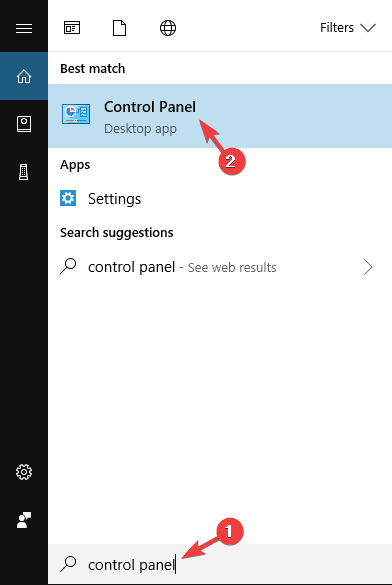
- ไปที่ ศูนย์เครือข่ายและการแบ่งปันและคลิกที่ เปลี่ยนการตั้งค่าอะแดปเตอร์ จากบานหน้าต่างด้านซ้าย
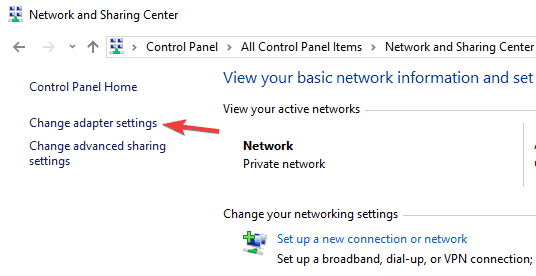
- เลือกเครือข่ายที่คุณกำลังใช้อยู่ คลิกขวาแล้วเลือก คุณสมบัติ.
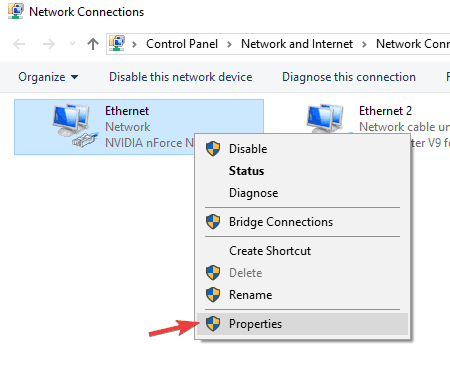
- เลื่อนลงไปที่ อินเทอร์เน็ตโปรโตคอลเวอร์ชัน 4 (TCP/IPv4)และเลือก คุณสมบัติ.

- ตอนนี้ เลือก ใช้ที่อยู่เซิร์ฟเวอร์ DNS ต่อไปนี้
- ป้อนค่าต่อไปนี้: เซิร์ฟเวอร์ DNS – 8.8.8.8 และทางเลือก เซิร์ฟเวอร์ DNS – 8.8.4.4

- บันทึกการเปลี่ยนแปลงและรีสตาร์ทคอมพิวเตอร์
ตอนนี้ ให้ลองอัปเดต Windows 10 อีกครั้ง หากปัญหายังคงอยู่ ให้ลองใช้วิธีแก้ปัญหาตามรายการด้านล่าง
ไม่สามารถเข้าถึงเซิร์ฟเวอร์ DNS? นี่คือสิ่งที่คุณต้องทำในไม่กี่ขั้นตอนง่ายๆ!
2. เรียกใช้ SFC scan
Windows 10 (และ Windows เวอร์ชันที่ออกก่อนหน้านี้ด้วย) มีเครื่องมือตรวจสอบข้อผิดพลาดในตัวที่เรียกว่าการสแกน SFC เครื่องมือนี้จะสแกนคอมพิวเตอร์ของคุณอย่างละเอียดเพื่อหาปัญหาที่อาจเกิดขึ้น เพื่อที่จะแก้ไข
เครื่องมือนี้ยังมีประโยชน์เมื่อแก้ไขปัญหา Windows Update
นี่คือสิ่งที่คุณต้องทำเพื่อทำการสแกน SFC ใน Windows 10:
- กด คีย์ Windows + X เพื่อเปิดเมนู Win + X ตอนนี้เลือก พรอมต์คำสั่ง (ผู้ดูแลระบบ) จากเมนู คุณสามารถใช้ You Powershell (แอดมิน) เป็นทางเลือก
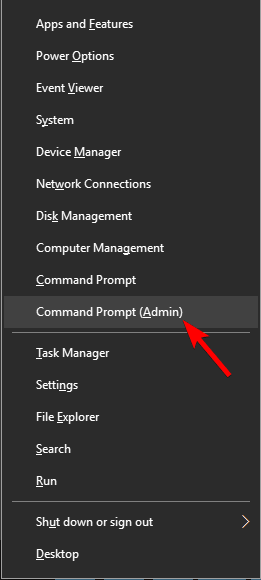
- ในบรรทัดคำสั่งพิมพ์ sfc/scannow.
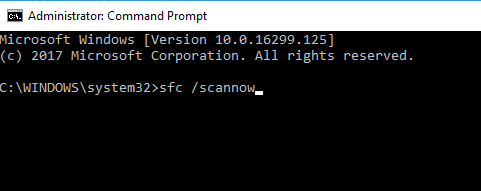
- กระบวนการควรใช้เวลาสองสามนาที
- หลังจากทำเสร็จแล้ว ให้ปิด Command Prompt
หากการสแกน SFC ไม่ทำงาน หรือหากคุณไม่สามารถเรียกใช้การสแกน SFC ได้เลย คุณอาจต้องการลองใช้ DISM สแกนแทน ในการทำเช่นนั้น เพียงเริ่ม Command Prompt ในฐานะผู้ดูแลระบบและเรียกใช้ DISM / ออนไลน์ / Cleanup-Image / RestoreHealth คำสั่ง
เมื่อการสแกน DISM เสร็จสิ้น ให้ตรวจสอบว่าปัญหาได้รับการแก้ไขหรือไม่ หากปัญหายังคงอยู่ หรือหากคุณไม่สามารถเรียกใช้การสแกน SFC มาก่อน ให้ตรวจดูว่าได้สแกน SFC ซ้ำแล้วซ้ำอีกและตรวจสอบว่าสามารถช่วยได้หรือไม่
เรียนรู้เพิ่มเติมเกี่ยวกับตัวตรวจสอบไฟล์ระบบโดยอ่านสิ่งนี้ คู่มือ.
3. เรียกใช้สคริปต์ WUReset
สคริปต์ WUReset เป็นสคริปต์แบบกำหนดเองที่ออกแบบมาเพื่อแก้ไขปัญหาการอัปเดตใน Windows 10 โดยเฉพาะ
สคริปต์นี้ใช้วิธีแก้ปัญหาทั่วไปสำหรับปัญหา Windows Update เช่น การรีเซ็ตกระบวนการ Windows Update การลบโฟลเดอร์ SoftwareDistribution เป็นต้น
ดังนั้นจึงช่วยประหยัดเวลาและแรงของคุณ เพราะคุณไม่จำเป็นต้องดำเนินการเหล่านี้ด้วยตัวเอง
หากต้องการข้อมูลเพิ่มเติมเกี่ยวกับสคริปต์ WURest และดาวน์โหลด โปรดดูที่ บทความนี้.
4. แก้ไขไฟล์โฮสต์
ตามที่ผู้ใช้ระบุ บางครั้งรหัสข้อผิดพลาด 0x80072ee7 อาจปรากฏขึ้นหากไฟล์โฮสต์ของคุณถูกแก้ไข ผู้ใช้หลายรายรายงานที่อยู่ IP 0.0.0.0 ในไฟล์ของโฮสต์ และจากข้อมูลดังกล่าว ที่อยู่เหล่านี้เป็นต้นเหตุของปัญหา
เรียกใช้การสแกนระบบเพื่อค้นหาข้อผิดพลาดที่อาจเกิดขึ้น

ดาวน์โหลด Restoro
เครื่องมือซ่อมพีซี

คลิก เริ่มสแกน เพื่อค้นหาปัญหาของ Windows

คลิก ซ่อมทั้งหมด เพื่อแก้ไขปัญหาเกี่ยวกับเทคโนโลยีที่จดสิทธิบัตร
เรียกใช้ PC Scan ด้วย Restoro Repair Tool เพื่อค้นหาข้อผิดพลาดที่ทำให้เกิดปัญหาด้านความปลอดภัยและการชะลอตัว หลังจากการสแกนเสร็จสิ้น กระบวนการซ่อมแซมจะแทนที่ไฟล์ที่เสียหายด้วยไฟล์ Windows และส่วนประกอบใหม่
ในการแก้ไขปัญหา เพียงลบหรือแสดงความคิดเห็นที่อยู่เหล่านั้นโดยเพิ่มสัญลักษณ์ # ที่ต้นบรรทัดนั้น การแก้ไขไฟล์ของโฮสต์อาจทำได้ยาก ดังนั้นจึงควรระมัดระวังเป็นพิเศษ
นอกจากนี้ ผู้ใช้หลายคนรายงานว่า การเข้าถึงถูกปฏิเสธข้อความเมื่อแก้ไขไฟล์โฮสต์. นี่ไม่ใช่ปัญหาใหญ่และสามารถแก้ไขได้ง่าย เมื่อคุณแก้ไขไฟล์โฮสต์แล้ว ให้ตรวจสอบว่าปัญหายังคงมีอยู่หรือไม่
5. ตรวจสอบซอฟต์แวร์ป้องกันไวรัสของคุณ
ในบางกรณี รหัสข้อผิดพลาด 0x80072ee7 อาจปรากฏขึ้นหากมีปัญหากับซอฟต์แวร์ป้องกันไวรัสของคุณ บางครั้งซอฟต์แวร์ป้องกันไวรัสของคุณอาจรบกวนระบบของคุณและทำให้เกิดข้อผิดพลาดนี้ขึ้น
ในการแก้ไขปัญหา ขอแนะนำให้ปิดใช้งานคุณลักษณะป้องกันไวรัสบางอย่างและตรวจสอบว่าสามารถช่วยได้หรือไม่ หากไม่ได้ผล คุณอาจต้องการลองปิดใช้งานโปรแกรมป้องกันไวรัสของคุณโดยสมบูรณ์
แม้ว่าคุณจะปิดการใช้งานโปรแกรมป้องกันไวรัส Windows 10 ก็มาพร้อมกับ comes Windows Defender ที่ทำหน้าที่เป็นแอนตี้ไวรัสเริ่มต้น ดังนั้นจึงไม่จำเป็นต้องกังวลเกี่ยวกับความปลอดภัยของคุณ
หากการลบซอฟต์แวร์ป้องกันไวรัสสามารถแก้ไขปัญหาได้ คุณอาจต้องพิจารณาเปลี่ยนไปใช้โซลูชันป้องกันไวรัสอื่น
อยู่อย่างปลอดภัยจากการโจมตีทางไซเบอร์! เลือกหนึ่งในเครื่องมือป้องกันไวรัสเหล่านี้จากรายการที่ยอดเยี่ยมของเรา!
6. ตรวจสอบให้แน่ใจว่าบริการ Windows Update และ DNS Client กำลังทำงานอยู่
บางครั้งรหัสข้อผิดพลาด 0x80072ee7 อาจปรากฏขึ้นหากบริการ Windows Update ไม่ทำงาน คุณลักษณะหลายอย่างต้องพึ่งพาบริการนี้ และหากบริการถูกปิดใช้งาน คุณอาจพบข้อผิดพลาดเช่นนี้
อย่างไรก็ตาม คุณสามารถแก้ไขปัญหาได้ง่ายๆ โดยทำตามขั้นตอนเหล่านี้:
- กด คีย์ Windows + R และป้อน services.msc. กด ป้อน หรือคลิก ตกลง.
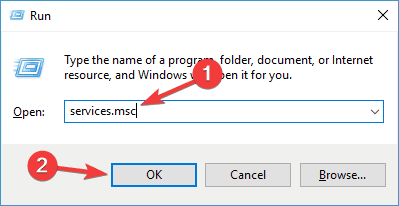
- เมื่อ บริการ หน้าต่างเปิดขึ้น ค้นหา Windows Update และดับเบิลคลิกเพื่อเปิดคุณสมบัติ
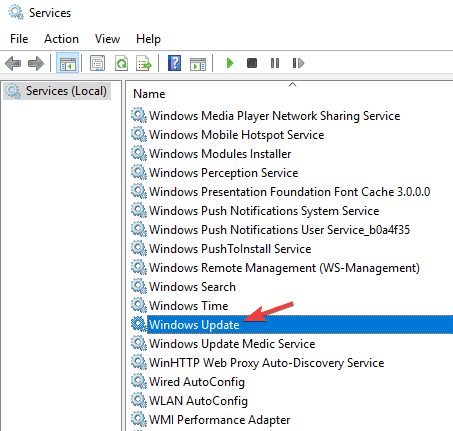
- ถ้า ประเภทการเริ่มต้น ถูกตั้งค่าเป็น พิการ, อย่าลืมเปลี่ยนเป็น คู่มือ หรือค่าอื่นๆ ตอนนี้คลิก สมัคร และ ตกลง เพื่อบันทึกการเปลี่ยนแปลง
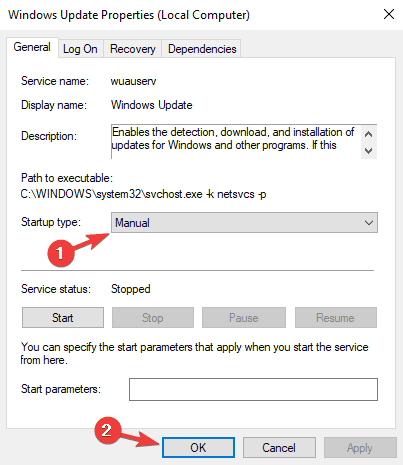
หลังจากทำเช่นนั้น ให้ตรวจสอบว่าปัญหาได้รับการแก้ไขแล้วหรือไม่ โปรดทราบว่าคุณอาจต้องรีสตาร์ทพีซีเพื่อใช้การเปลี่ยนแปลง
ผู้ใช้หลายคนรายงานว่า บริการไคลเอ็นต์ DNS อาจทำให้เกิดปัญหานี้ได้เช่นกัน เพียงทำตามคำแนะนำด้านบนและเปิดใช้งานบริการไคลเอ็นต์ DNS
เมื่อคุณทำเช่นนั้น ปัญหาควรได้รับการแก้ไขอย่างถาวร
7. ลบแอปพลิเคชันที่มีปัญหา
บางครั้งแอปพลิเคชันของบริษัทอื่นอาจรบกวนระบบของคุณและทำให้เกิดปัญหานี้ได้ อันที่จริง ผู้ใช้หลายคนรายงานว่าซอฟต์แวร์ทำความสะอาดรีจิสทรีบางตัวทำให้เกิดปัญหานี้
ในการแก้ไขปัญหา คุณต้องค้นหาแอปพลิเคชันที่มีปัญหาและลบออกด้วยตนเอง มีหลายวิธีในการลบแอปพลิเคชัน แต่วิธีที่ดีที่สุดคือการใช้ซอฟต์แวร์ถอนการติดตั้ง
ในกรณีที่คุณไม่คุ้นเคย ซอฟต์แวร์ถอนการติดตั้งเป็นแอปพลิเคชันพิเศษที่สามารถลบโปรแกรมใดๆ ก็ได้ พร้อมกับไฟล์และรายการรีจิสตรีของโปรแกรม ออกจากพีซีของคุณ
หากคุณต้องการลบแอปพลิเคชันบางตัวออกจากพีซีของคุณโดยสมบูรณ์ ซอฟต์แวร์ถอนการติดตั้งอาจเป็นทางเลือกที่ดีที่สุดสำหรับคุณ
มีแอปพลิเคชั่นถอนการติดตั้งที่ยอดเยี่ยมมากมาย แต่หนึ่งในดีที่สุดคือ IOBit ถอนการติดตั้งดังนั้นเราจึงแนะนำให้ลองใช้งาน เมื่อคุณพบและลบแอปพลิเคชันที่มีปัญหา ให้ตรวจสอบว่าปัญหาได้รับการแก้ไขแล้วหรือไม่
กำลังค้นหาเครื่องมือถอนการติดตั้งที่ดีที่สุดอยู่ใช่ไหม มองไม่เพิ่มเติม! ตรวจสอบของเรา รายการสด!
8. เปลี่ยนการอนุญาตของรีจิสทรี
ตามผู้ใช้ บางครั้งรีจิสทรีของคุณอาจไม่ได้รับการกำหนดค่าอย่างเหมาะสม และอาจทำให้เกิดปัญหานี้ได้ ในการแก้ไขปัญหา คุณต้องเปลี่ยนการอนุญาตบางอย่างโดยทำตามขั้นตอนเหล่านี้:
- กด คีย์ Windows + R และป้อน regedit. กด ป้อน หรือคลิก ตกลง.
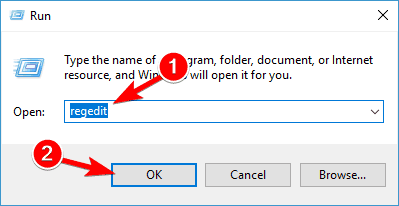
- ในบานหน้าต่างด้านซ้าย ให้ไปที่ HKEY_LOCAL_MACHINESYSTEMCurrentControlSetServicesTcpip. คลิกขวา Tcpip แล้วเลือก สิทธิ์ จากเมนู
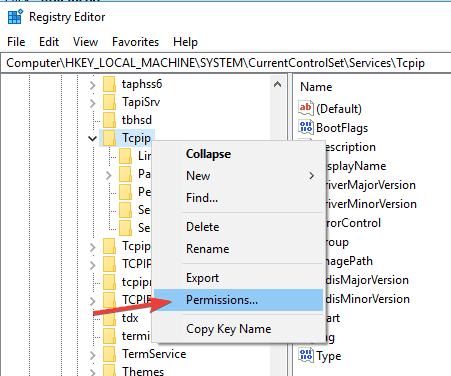
- คลิก ขั้นสูง.
- ตรวจสอบ แทนที่รายการอนุญาตวัตถุลูกทั้งหมด ตัวเลือกและคลิก สมัคร และ ตกลง เพื่อบันทึกการเปลี่ยนแปลง

หลังจากทำเช่นนั้น ให้ตรวจสอบว่าปัญหาได้รับการแก้ไขแล้วหรือไม่
ไม่สามารถเข้าถึง Registry Editor? สิ่งต่างๆ ไม่ได้น่ากลัวอย่างที่คิด ดูคู่มือนี้และแก้ไขปัญหาอย่างรวดเร็ว
แค่นั้นแหละ เราหวังว่าโซลูชันเหล่านี้อย่างน้อยหนึ่งวิธีจะช่วยคุณแก้ไขรหัสข้อผิดพลาด 0x80072ee7 ใน Windows 10 หากคุณมีคำถามหรือข้อเสนอแนะโปรดแจ้งให้เราทราบในความคิดเห็นด้านล่าง
 ยังคงมีปัญหา?แก้ไขด้วยเครื่องมือนี้:
ยังคงมีปัญหา?แก้ไขด้วยเครื่องมือนี้:
- ดาวน์โหลดเครื่องมือซ่อมแซมพีซีนี้ ได้รับการจัดอันดับยอดเยี่ยมใน TrustPilot.com (การดาวน์โหลดเริ่มต้นในหน้านี้)
- คลิก เริ่มสแกน เพื่อค้นหาปัญหาของ Windows ที่อาจทำให้เกิดปัญหากับพีซี
- คลิก ซ่อมทั้งหมด เพื่อแก้ไขปัญหาเกี่ยวกับเทคโนโลยีที่จดสิทธิบัตร (ส่วนลดพิเศษสำหรับผู้อ่านของเรา)
Restoro ถูกดาวน์โหลดโดย 0 ผู้อ่านในเดือนนี้
คำถามที่พบบ่อย
ในการแก้ไขข้อผิดพลาด 0x80072ee7 คุณสามารถเปลี่ยนที่อยู่เซิร์ฟเวอร์ DNS เปิดการสแกน SFC หรือลองดูสิ่งนี้ คู่มือเฉพาะสำหรับซอฟต์แวร์ป้องกันไวรัสที่รบกวนระบบของคุณ.
รหัสข้อผิดพลาดนี้อาจปรากฏในสถานการณ์ต่างๆ แต่บ่อยครั้งที่สุดเมื่อคุณติดตั้งการอัปเดตหลักสำหรับ Windows 10 ตรวจสอบสิ่งนี้ คำแนะนำเกี่ยวกับวิธีการแก้ไขข้อผิดพลาดการอัปเดต 0x80072ee7.
เพื่อให้แน่ใจว่าคุณระบุตัวผู้กระทำผิดได้ ให้เรียกใช้ตัวแก้ไขปัญหาในตัว หากคุณไม่สามารถดำเนินการให้เสร็จสิ้นได้ ให้ใช้สิ่งนี้ คำแนะนำในการแก้ไขปัญหาตัวแก้ไขปัญหาหยุดทำงาน.
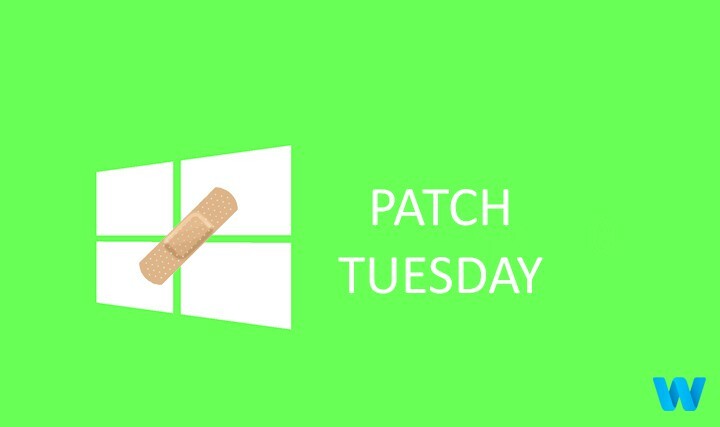
![[แก้ไขแล้ว] ผู้สร้าง Windows 10 อัปเดตพื้นที่ดิสก์ไม่เพียงพอ](/f/7707648d6bc9469d845d6f1788dc1ce9.jpg?width=300&height=460)
